核心要点
- Microsoft Outlook 的加密功能增强了数字通信的可靠性和安全性,保护了敏感或个人信息。
- 由于网络威胁日益增长以及隐私法规的普及,电子邮件加密变得至关重要,可以有效地保护数据免受线上风险的侵害。
- Outlook 提供了两种主要的加密选择:OME 具有灵活性,而 S/MIME 提供更高级别的安全性,但使用这两种方法都需要考虑特定的因素。
现在,每个人都使用电子邮件来传输各种信息,包括极其重要和私密的资料。电子邮件看起来似乎安全可靠,而且通常情况下确实如此,但如果您的电子邮件帐户能够更安全地运作,那岂不是更好?
通过 Microsoft Outlook 的加密功能,您可以实现这个目标。
为什么要在 Outlook 中使用电子邮件加密?
在 Microsoft Outlook 中使用电子邮件加密对于保护您的电子邮件至关重要。它采用加密技术来保护您的电子邮件,使其只有拥有正确的解密密钥的人才能阅读。这对于保护机密或个人数据尤其重要。
网络威胁的增加使得电子邮件加密成为一项不可或缺的安全措施。它不仅能有效地保护您的数据免受在线风险的侵害,还能使您的操作符合隐私法规。此外,它还能增强数字通信的信任度和安全性。
我们精心准备的逐步电子邮件安全教程包含大量关于如何确保电子邮件安全的信息,这些信息会定期发送到您的收件箱; 非常值得您关注。
请注意,免费版本的 Outlook 不提供加密功能。
如何在 Outlook 桌面版本中加密电子邮件
首先,像平常一样起草您的电子邮件。完成邮件编写后,转到电子邮件编写窗口中的“选项”选项卡。在这里,您会找到加密电子邮件的选项,这是在发送之前保护邮件安全的关键步骤。选择加密按钮以激活此功能。
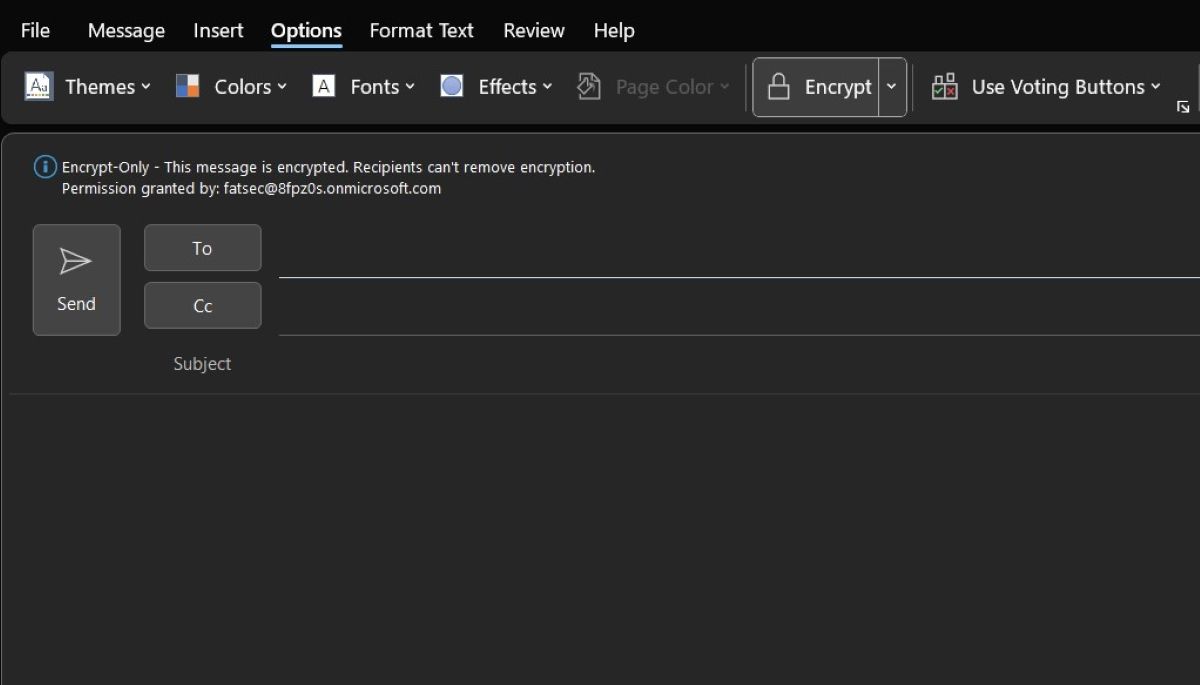
在某些版本的 Microsoft Outlook 中,您可能会看到一个锁形图标,或者“加密”按钮可能被标记为“安全”。但是,它们的功能和作用是相同的。
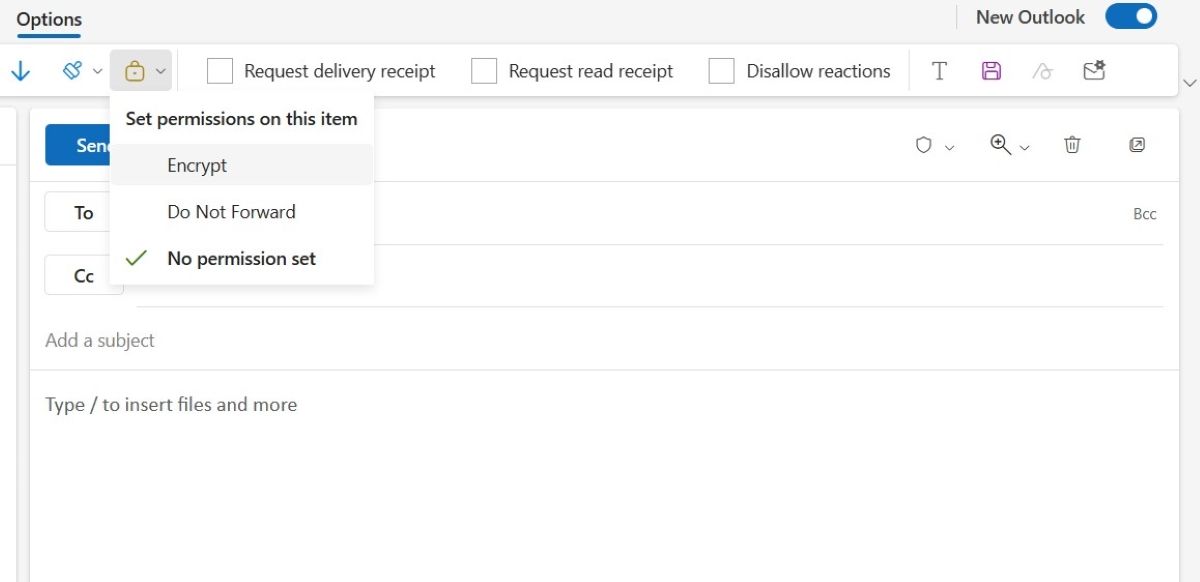
通过启用此选项,您的电子邮件将被有效加密。为了验证加密是否有效,您可以考虑给自己发送一封测试邮件。这样您就可以直接看到加密后的邮件在接收方处的呈现方式,确保邮件以安全、不可读的格式送达,除非经过解密。
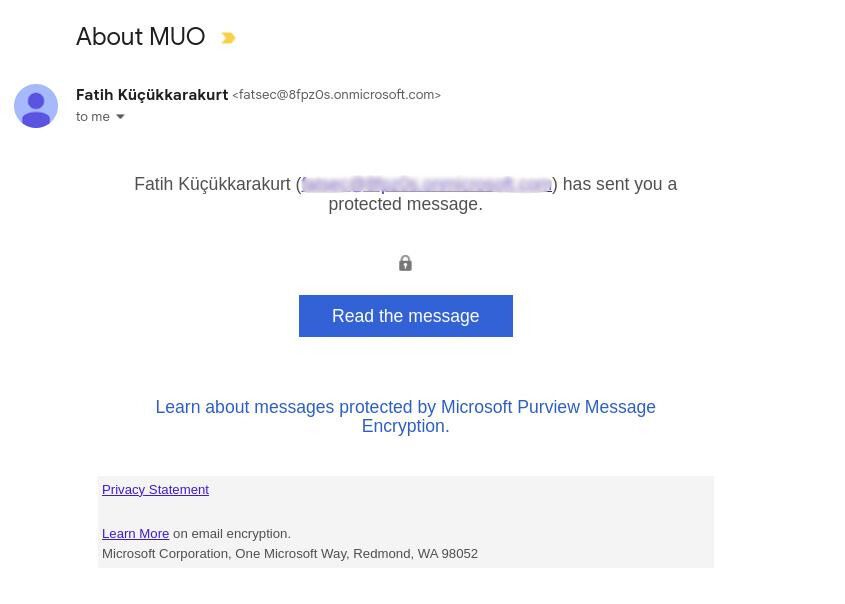
如何在 Outlook 的订阅浏览器版本中加密电子邮件
Outlook 浏览器版本中的电子邮件加密与桌面应用程序类似,但仍存在一些细微的区别。
主要的区别在于浏览器界面中加密选项的位置。当您使用网络版本时,您可能会发现加密设置的位置与桌面应用程序中的略有不同。
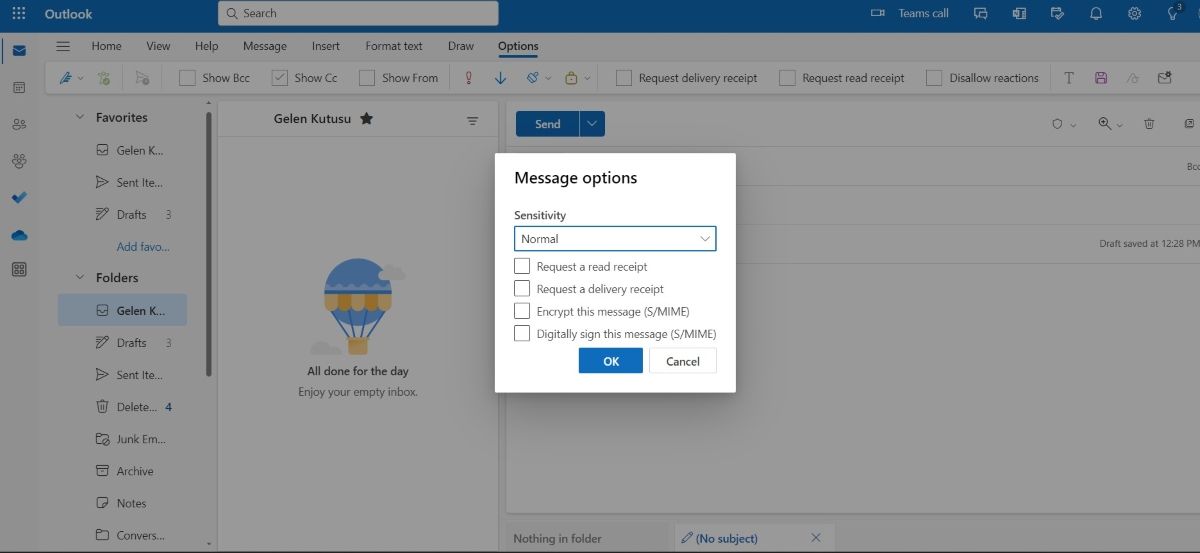
不过,您仍然可以在网络版本上创建新的电子邮件,就像在桌面版本上一样。然后转到“选项”选项卡,点击工具栏最右侧的“更多选项”按钮,之后就可以更改设置以加密您的电子邮件。
Outlook 中的高级加密功能
Microsoft Outlook 提供两种主要的加密选项,以增强电子邮件通信的安全性:Office 365 消息加密 (OME) 和安全/多用途 Internet 邮件扩展 (S/MIME)。OME 允许将加密的电子邮件发送到任何电子邮件地址,无论接收方的电子邮件平台如何,并且与 Office 365 套件良好集成。
相比之下,S/MIME 通过加密电子邮件并对其进行数字签名以确保其真实性,从而提供更高级别的安全保护。然而,它要求发送方和接收方都拥有 S/MIME 证书,如果任何一方缺少此证书,可能会限制其使用。因此,S/MIME 比 OME 更安全,但灵活性较差。
在选择 OME 和 S/MIME 电子邮件安全协议时,请仔细评估您的需求以及接收方电子邮件系统的兼容性。您的决策应该考虑到这些重要因素。
您在 Outlook 电子邮件加密中可能遇到的问题
当涉及到 Outlook 中的加密功能时,可能会出现一些与数字身份相关联的技术问题。对于加密过程至关重要的数字身份有时可能成为诸如证书错误或缺乏加密选项等问题的根源。以下是解决这些问题的常用方法。
证书错误
如果您遇到证书错误,这通常表示数字身份的信任度或有效性存在问题。首先,请确保您的数字身份已正确安装在 Outlook 中。这需要您检查您的电子邮件设置是否已成功集成该 ID。即使您已经安装了 ID 并且问题仍然存在,问题可能与证书的有效期限有关。数字身份有明确的有效期,过期的身份将引发错误。在这种情况下,您需要从证书颁发机构更新或获取新的数字身份。
缺少加密选项
如果加密选项在 Outlook 中不可见,可能是由于您的数字身份过时或未正确安装。确保您的 Outlook 版本支持加密,并且您的数字身份是最新的并已成功集成到您的帐户中。有时,重新安装数字身份或更新 Outlook 应用程序可以有效地解决此类问题。此外,咨询数字身份提供商或 Microsoft Outlook 的支持资源可以提供针对您具体情况的指导。